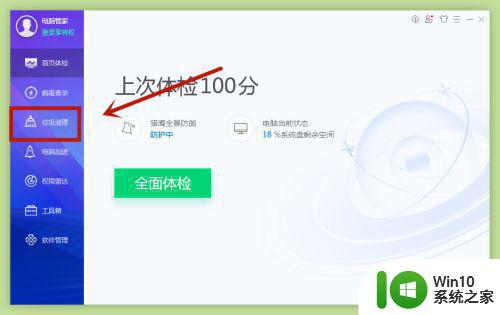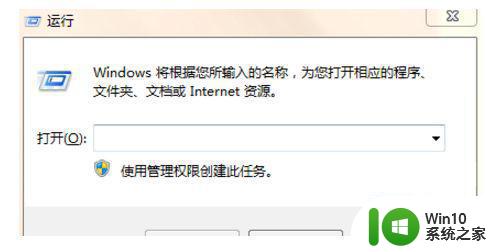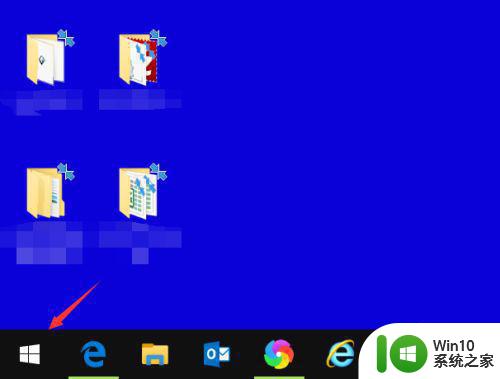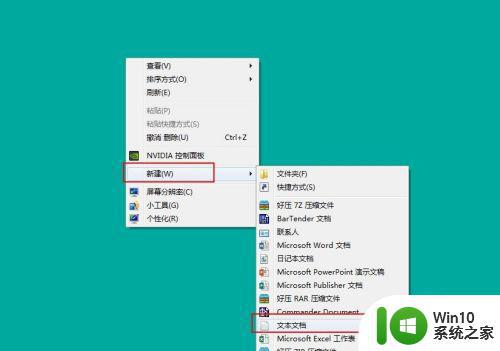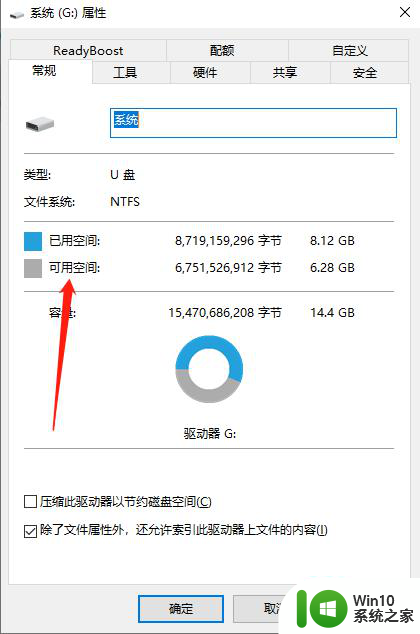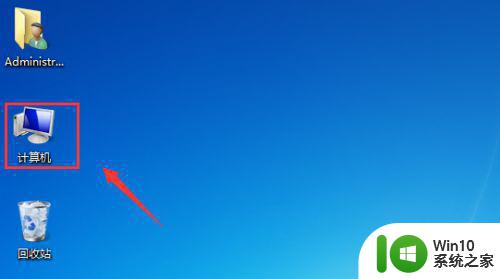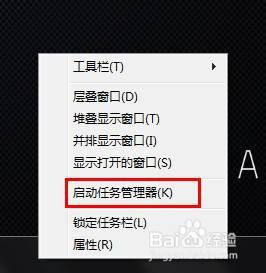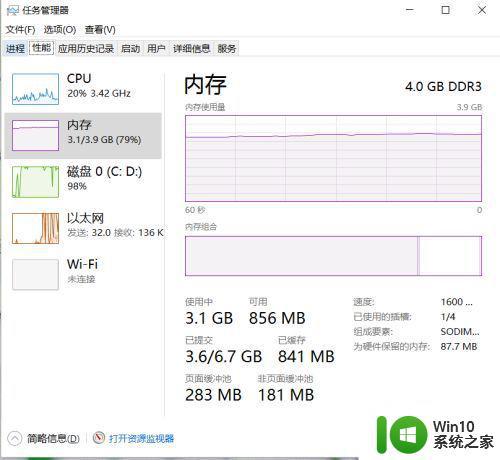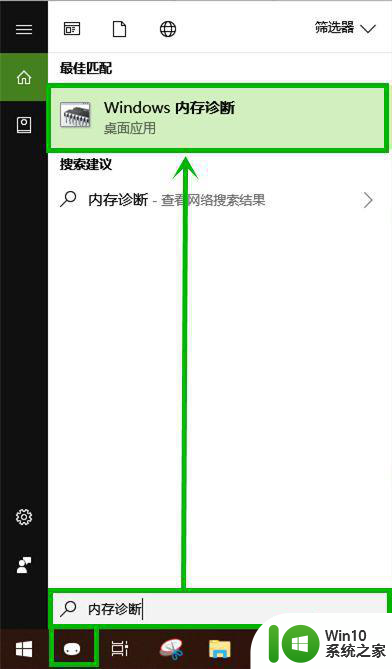电脑释放运行内存的方法 电脑如何优化内存释放
更新时间:2023-12-08 11:52:25作者:yang
如今电脑已经成为我们生活中不可或缺的工具,但随着时间的推移,我们常常会发现电脑运行速度变慢,甚至出现卡顿的情况,这往往是由于电脑运行内存不足所导致的。为了解决这一问题,我们需要学会如何优化内存释放,从而让电脑恢复到良好的运行状态。本文将介绍一些简单有效的方法,帮助大家释放电脑的运行内存,提升电脑的性能。
具体方法:
1、右击桌面任务栏,点击任务管理器。
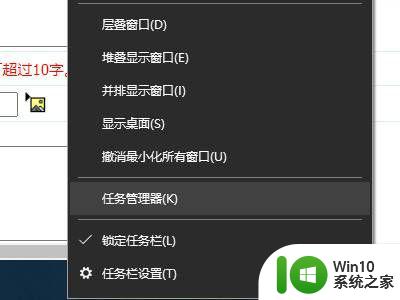
2、进入任务管理器后,在进程界面选中一个运行程序。
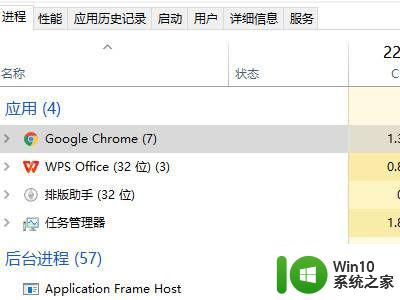
3、右击程序,选择结束进程选项即可。
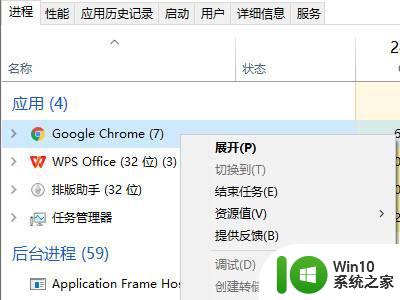
以上就是电脑释放运行内存的方法的全部内容,如果遇到这种情况,你可以按照以上操作来解决问题,非常简单快速,一步到位。